Новачок ви в питаннях використання WordPress або експерт, ви напевно знаєте, що збереження регулярних бекапів сайту - життєво важливий крок в роботі вашого проекту, який треба вживати після того, як ви встановили WordPress. Причому робити це треба не одноразово, а регулярно, щоб запобігти втраті результатів вашої роботи через проблеми з хостингом. злому сайту хакерами або проблем в роботі плагінів.

Переваги створення резервних копій були представлені в статті "7 Lessons Learned from 7 Years of using WordPress", і я хотів би привести одну цитату звідти:
Рано чи пізно щось піде не так, як задумано в роботі вашого сайту, і - будь-то проблеми в роботі хостингу, злом або проблема сумісності в плагіні, - створення регулярних резервних копій сайту допоможе запобігти будь-який подібний збій. Залежно від величини вашого сайту ви повинні робити бекапи щогодини, щодня або щотижня. Ми раніше розглянули плагіни Backup Buddy і безкоштовний плагін для створення резервних копій прямо в Dropbox. Я б радив одне зі згаданих рішень на додаток до бекапіть даних сайту, пропонованого вашої хостингу компанією.
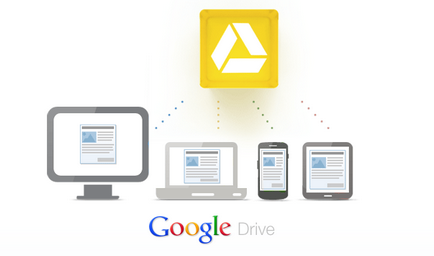
У цьому покроковому керівництві я покажу вам, як використовувати безкоштовний плагін Google Drive for WordPress для створення регулярних резервних копій вашого WordPress-сайту в ручному або автоматичному режимі зі збереженням резервних копій в Google Drive.
установка плагіна
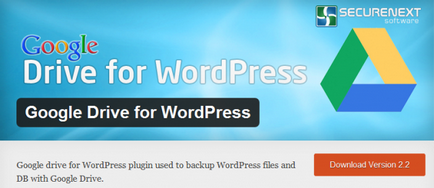
Ви можете завантажити плагін з офіційного каталогу розширень WordPress за цим посиланням.
Якщо ви не знаєте, що таке плагіни і як їх встановлювати, подивіться цей урок.
Налаштовуємо плагін для отримання доступу до Google Drive
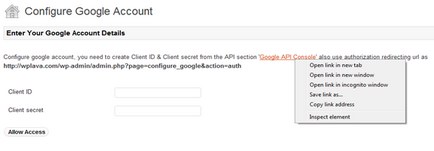
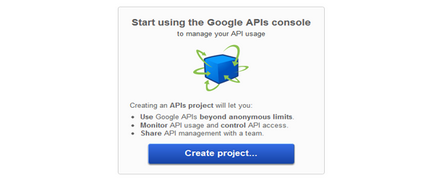
Натисніть на "Create Project". Дайте проекту нове ім'я, наприклад "Wplift Backup", і вкажіть шлях до зображення логотипу, щоб відображати логотип поруч з назвою проекту так, як це показано на зображенні внизу:
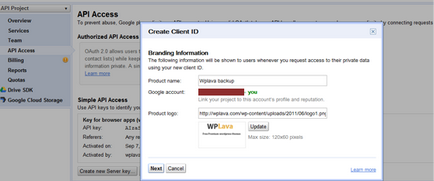
Створіть ID клієнта. Для цього клікніть на "Next". Потім в тип програми вкажіть type "Web Application" і клікніть на "more option", щоб отримати можливість вибору таких параметрів:
Далі натискаємо на "create account id", отримуємо значення "Client ID" і "Client secret" так, як це показано на зображенні внизу:
Потім вставляємо значення кожного з ID на сторінці адміністрування плагіна і кликнемо на "Allow Access", самі можете побачити, як це відбувається на зображенні:
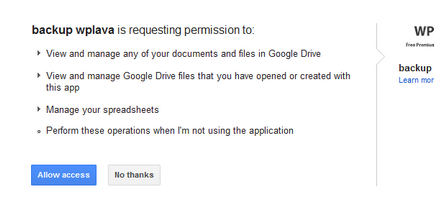
налаштовуємо плагін
1. Backup Setting - тут ви можете бачити настройки плагіна і включити або відключити оповіщення по електронній пошті про успішне створення резервної копії. BackUp Schedule - тут можна запланувати автоматичний бекап за розкладом і вказати час автоматичного виконання наступного бекапа за допомогою Google Drive.
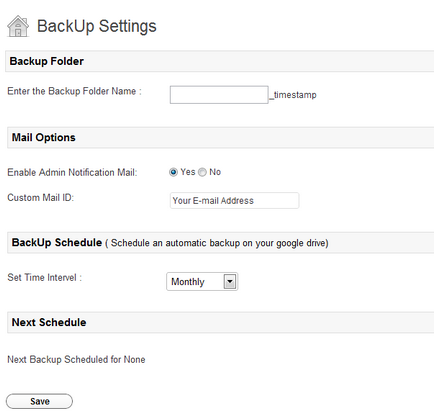
2. Database Setting - тут ви можете вибрати, чи включати вам в бекап вашу БД сайту чи ні. Можна виключити деякі таблиці з резервної копії або навпаки - їх. Вибрати кількість БД в бекапе, які ви хочете зберігати за допомогою Google Drive (від 1 до 3) або керувати видаленням, переміщенням і скачуванням старої БД.
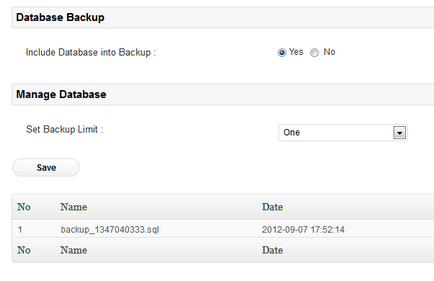
3. Manage Files - тут ви можете додати або виключити файли з резервної копії сайту, вказати параметр Backup Limit і управляти старими резервними копіями.
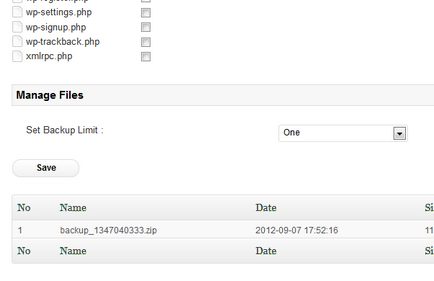
Ця опція дозволяє вам робити бекапи вручну і протестувати роботу встановленого плагіна для роботи з резервними копіями. Натисніть на "backup now", після кліка по кнопці з'явиться напис "Processing"; а коли плагін завершить роботу ви отримаєте повідомлення по електронній пошті з інформацією про проведений резервне копіювання.
Перевіряємо бекапи в Google Drive
Після успішної процедури резервного копіювання ви можете управляти файлами резервних копій в ваш профіль Google Drive приблизно так, як це показано в наступному прикладі:
Джерело: WPLift.com
Привіт питання може не по темі. Я початківець. Налаштовую сайт на локальному сервері WAMP і хочу на його основі зробити ще один сайт на локальному сервері. Так ось питання, як дублювати проект wordpress, коли працюєш на wamp
У мене видає помилку:
Warning: is_dir (): open_basedir restriction in effect. File (.
Чи можна назвати Google Drive for WordPress кращим на сьогоднішній день плагіном бекапу для Wordpress?
Дякую, подивлюсь.
До речі, спробував закачати бекап в Гугл драйв - натиснув кнопку "Backup one" о 2 годині ночі, в 10 ранку прокинувся і як і раніше був статус закачування (Loading.), В документах нічого не з'явилося.
Не зрозуміло в чому проблема, сайт важить 1Гб всього.
Чекаю допомоги, ще актуально
На жаль, ми не можемо допомогти вам з цією проблемою. Ми не є розробником плагіна. Під час написання статті і тестування роботи плагіна - все працювало як слід.
Можливо налаштування вашого хостера блокують нормальну роботу плагіна.